windows改字体大小 win10如何调整桌面字体大小
更新时间:2023-07-01 11:43:28作者:jiang
windows改字体大小,随着电脑技术的不断发展,人们对电脑的要求也越来越高。其中字体大小是一个十分重要的问题,它对于视力不好的用户来说尤其敏感。在Windows 10操作系统中,如何调整桌面字体大小一直是一个备受关注的问题。如果您也在寻找答案,那么这篇文章将为您详细介绍Windows 10如何改变字体大小,让您的电脑使用体验更为舒适和方便。
win10如何调整桌面字体大小
操作方法:
1.点击屏幕左下角的窗口键,如下图所示
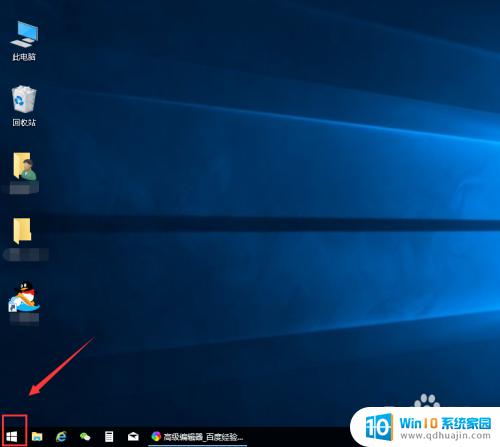
2.选择设置选项卡,如下图所示
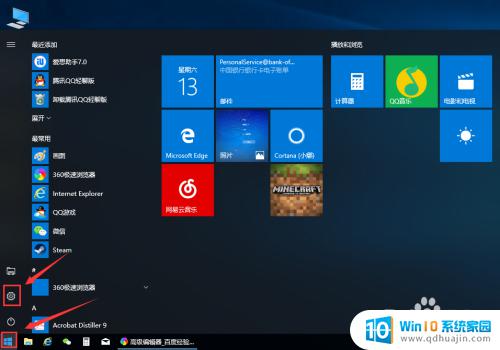
3.在设置列表中点击系统选项,如下图所示

4.在系统选项列表中点击左边的显示选项,如下图所示
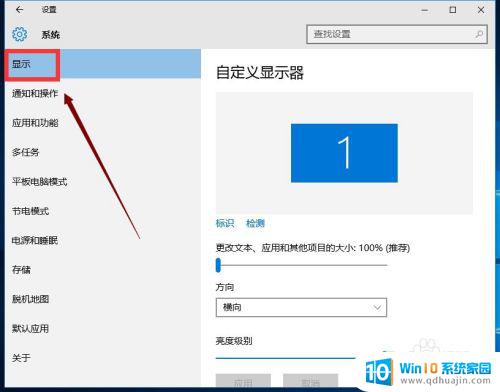
5.在显示属性列表下拉,找到高级显示设置,如下图所示

6.在高级显示选项,选择文本和其它项目调整,如下图所示
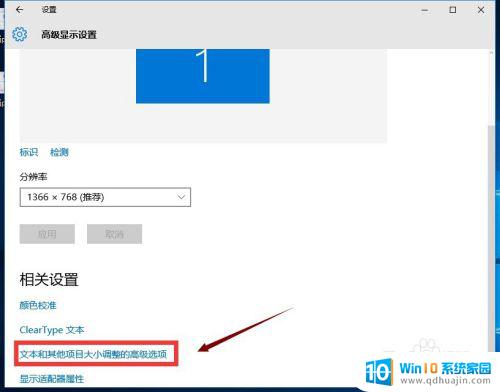
7.你可以修改标题栏、图标等等所有系统字体,选择好后点击应用即可。如下图所示
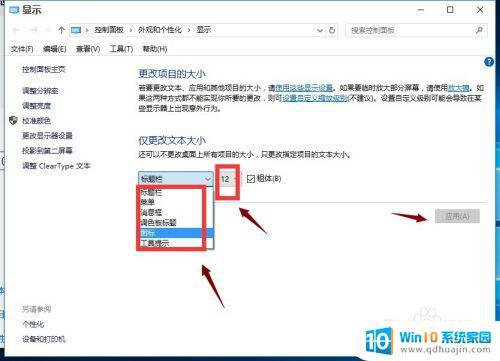
在Windows 10中调整桌面字体大小非常简单,可以通过更改显示设置或使用更大的缩放级别来实现。无论您希望增加或减少字体大小,只需要花费一点时间调整设置,就可以让您的Windows 10桌面体验更加舒适和个性化。





